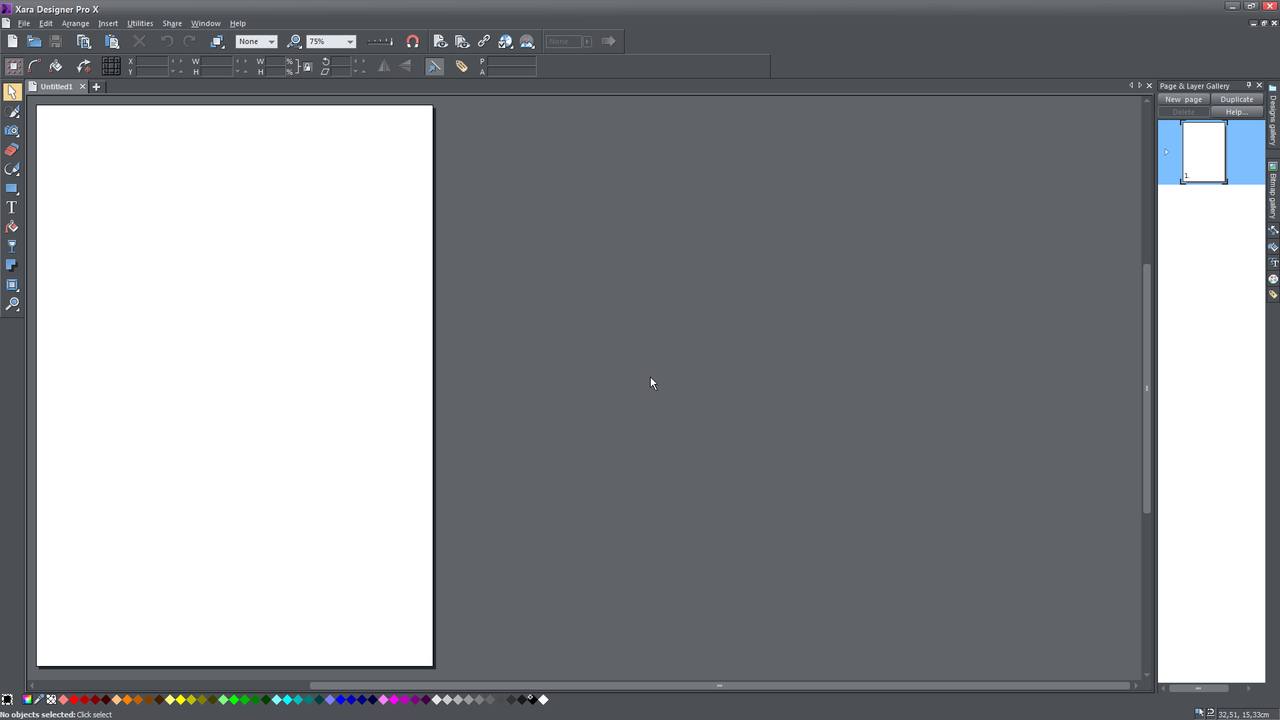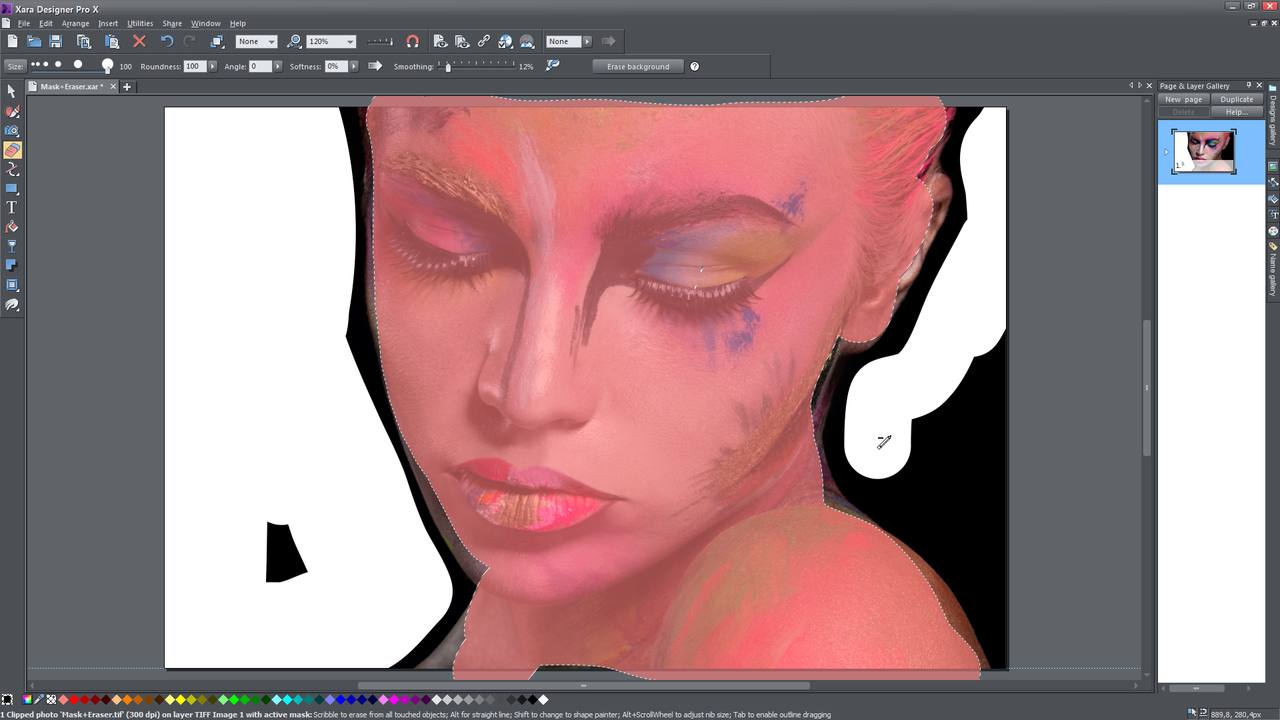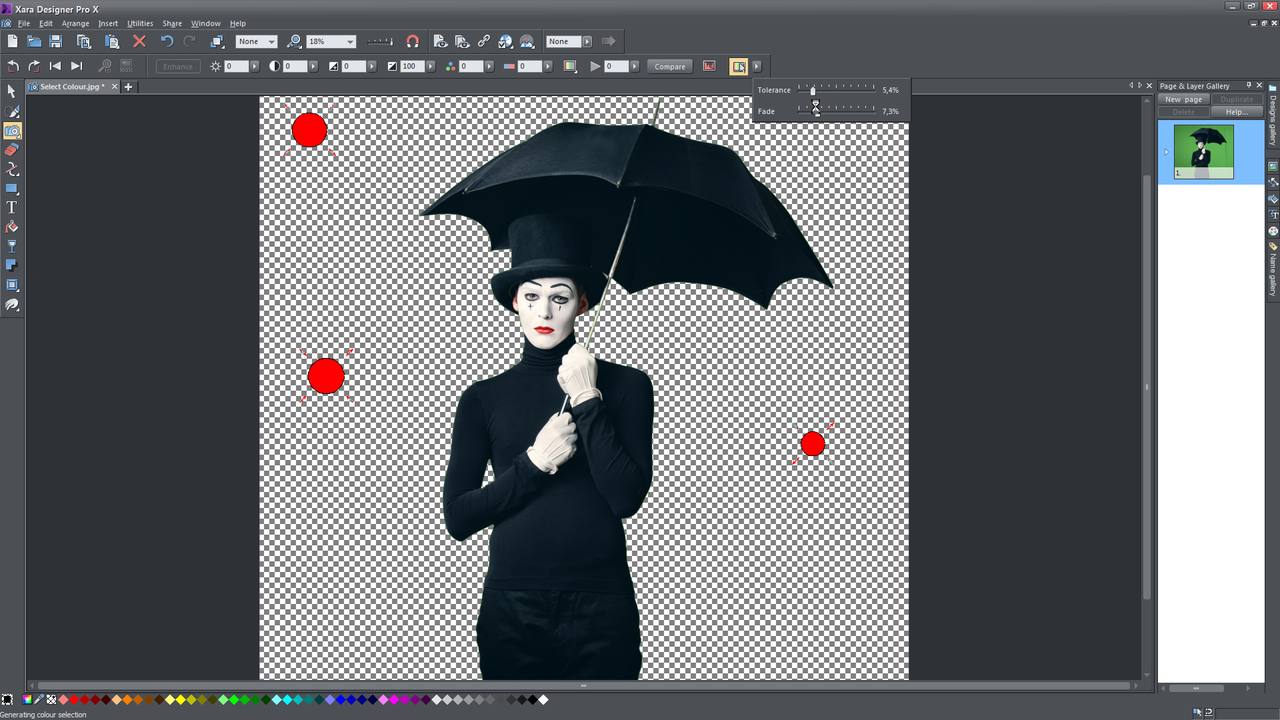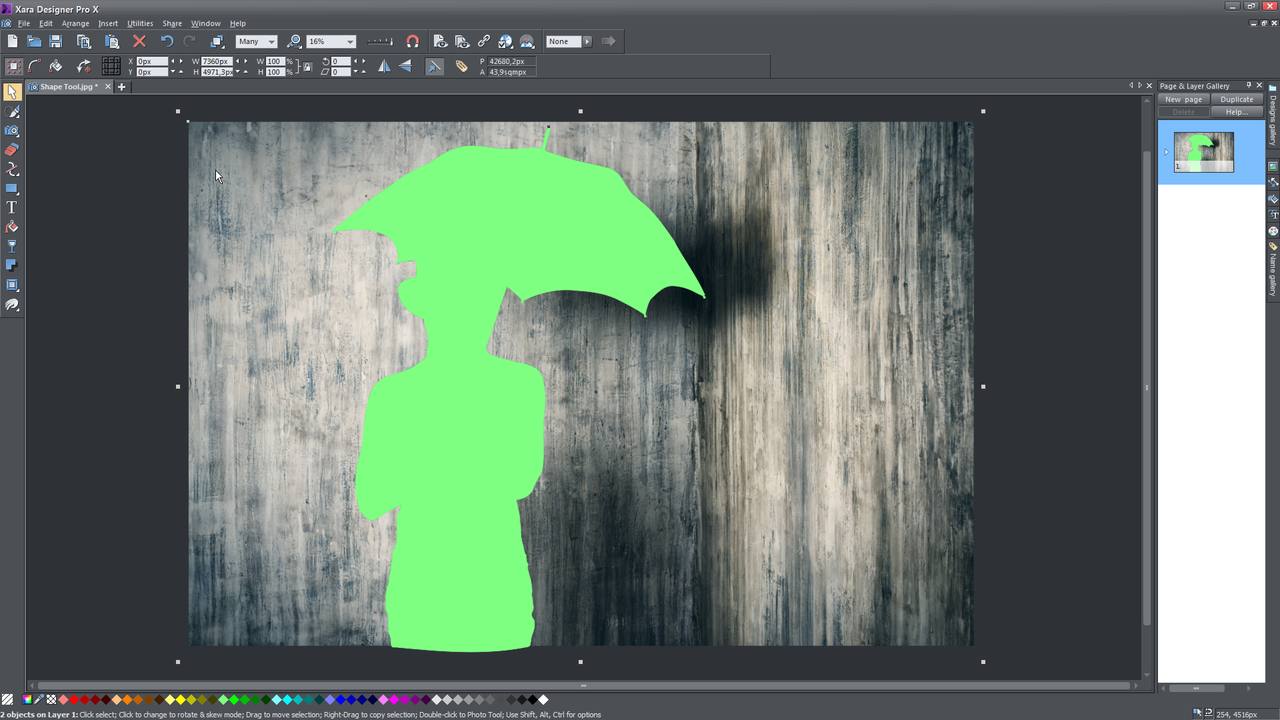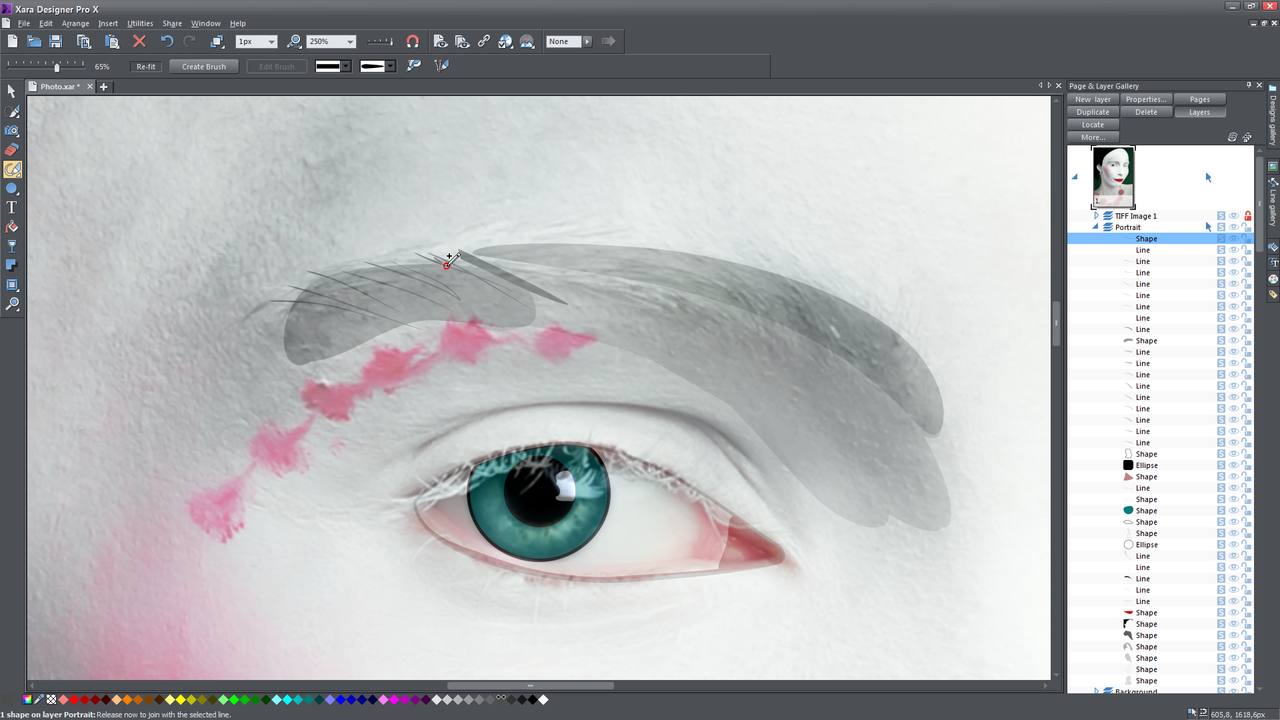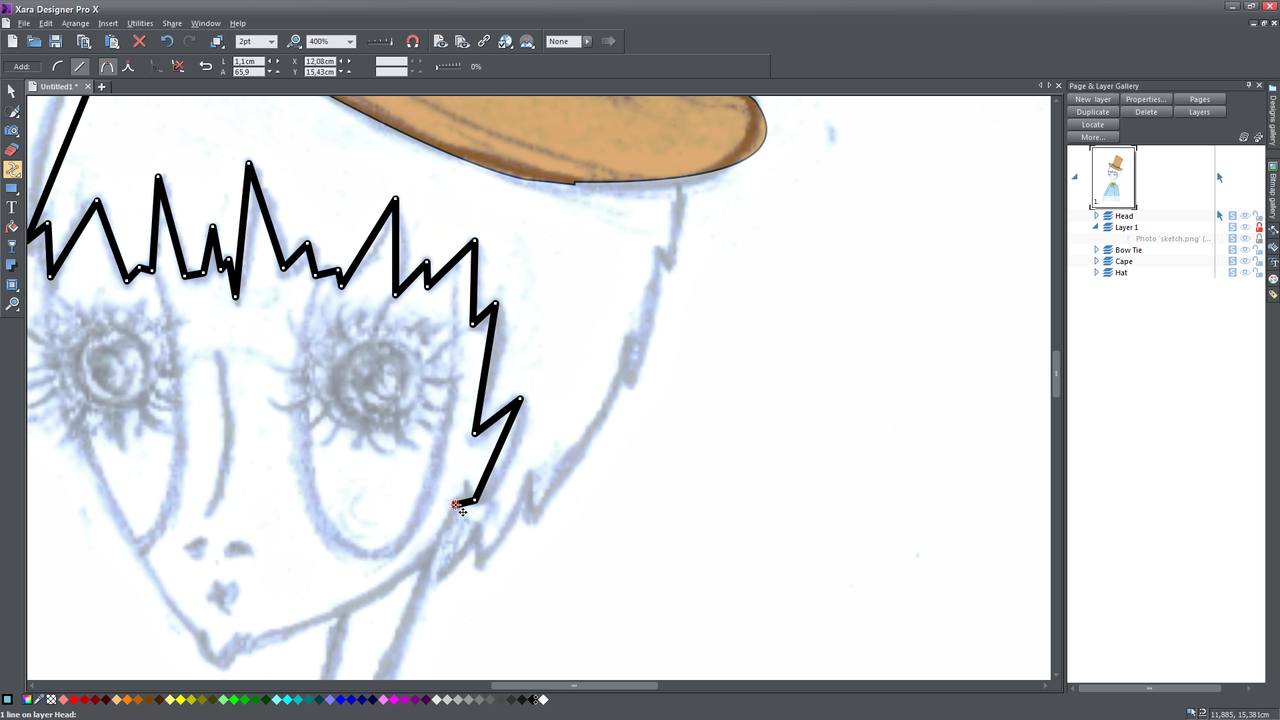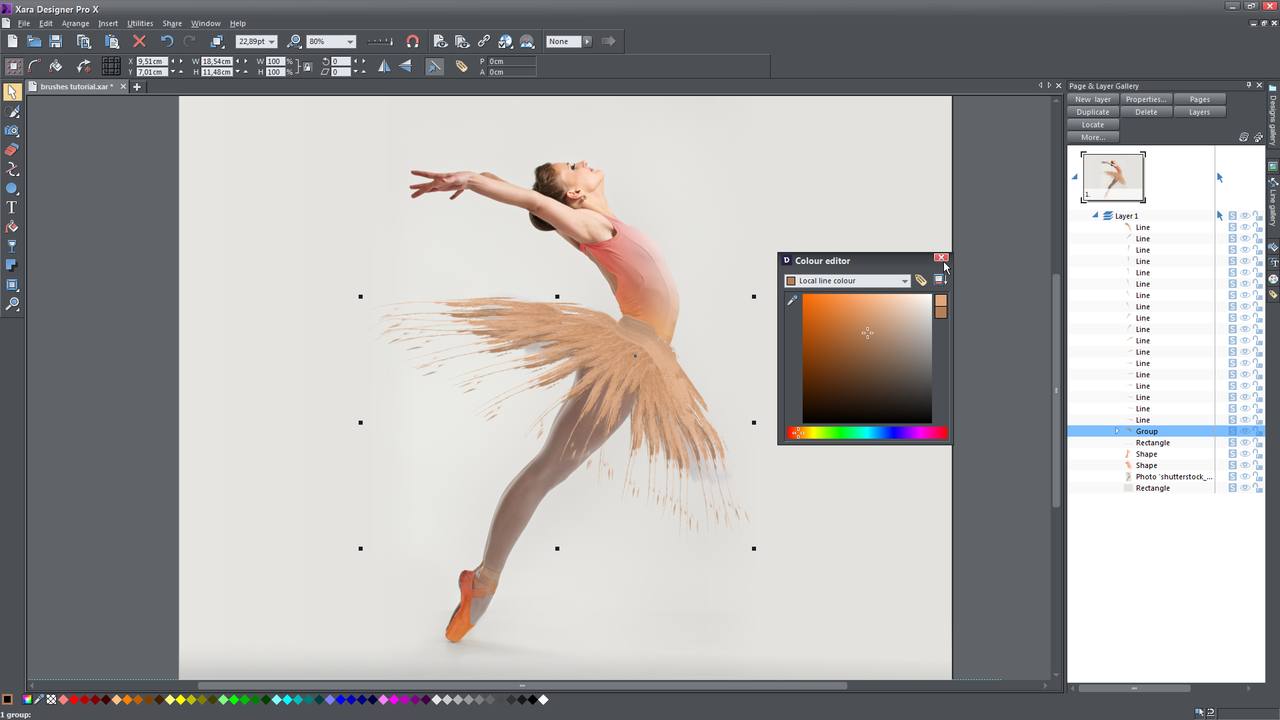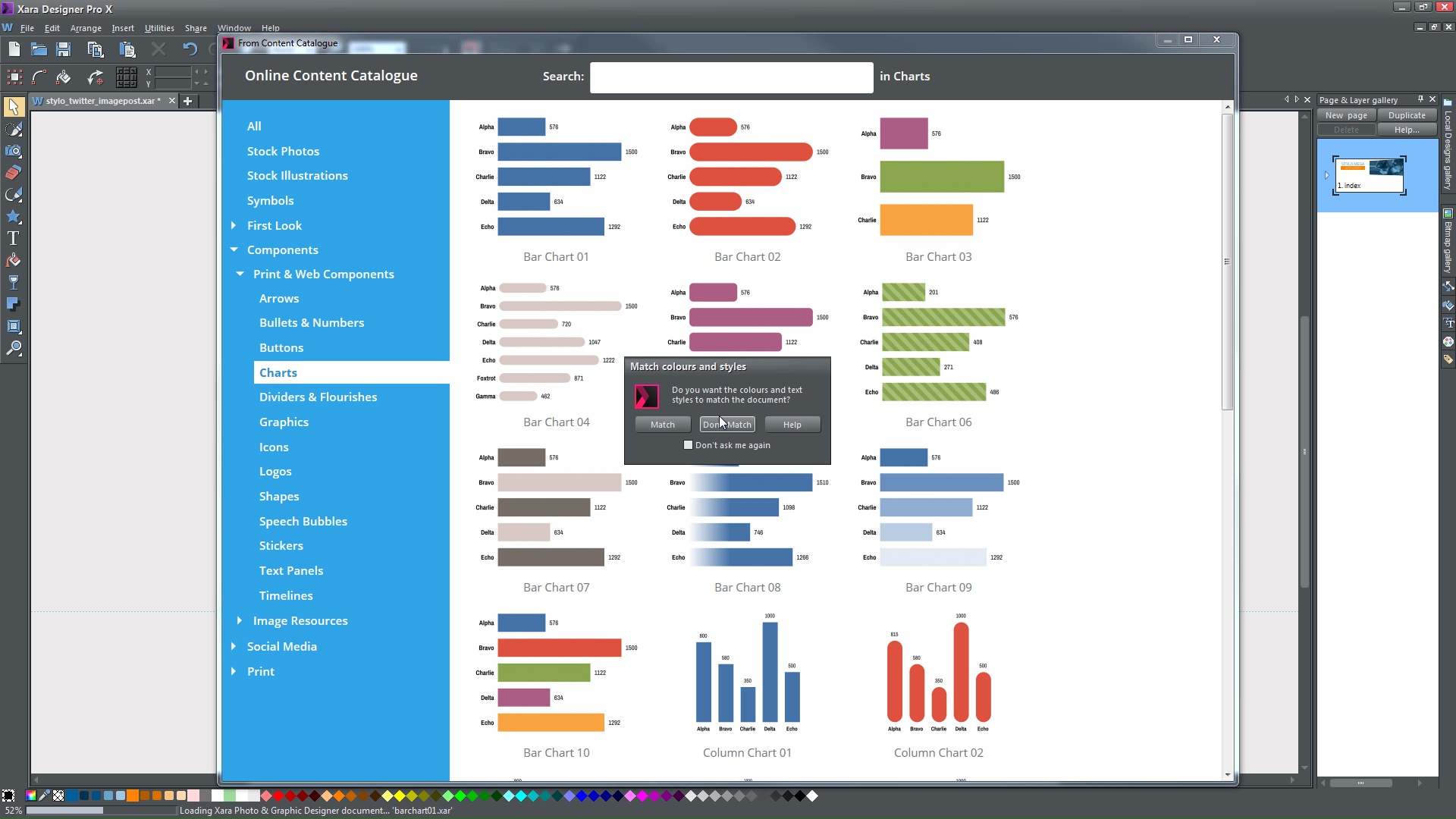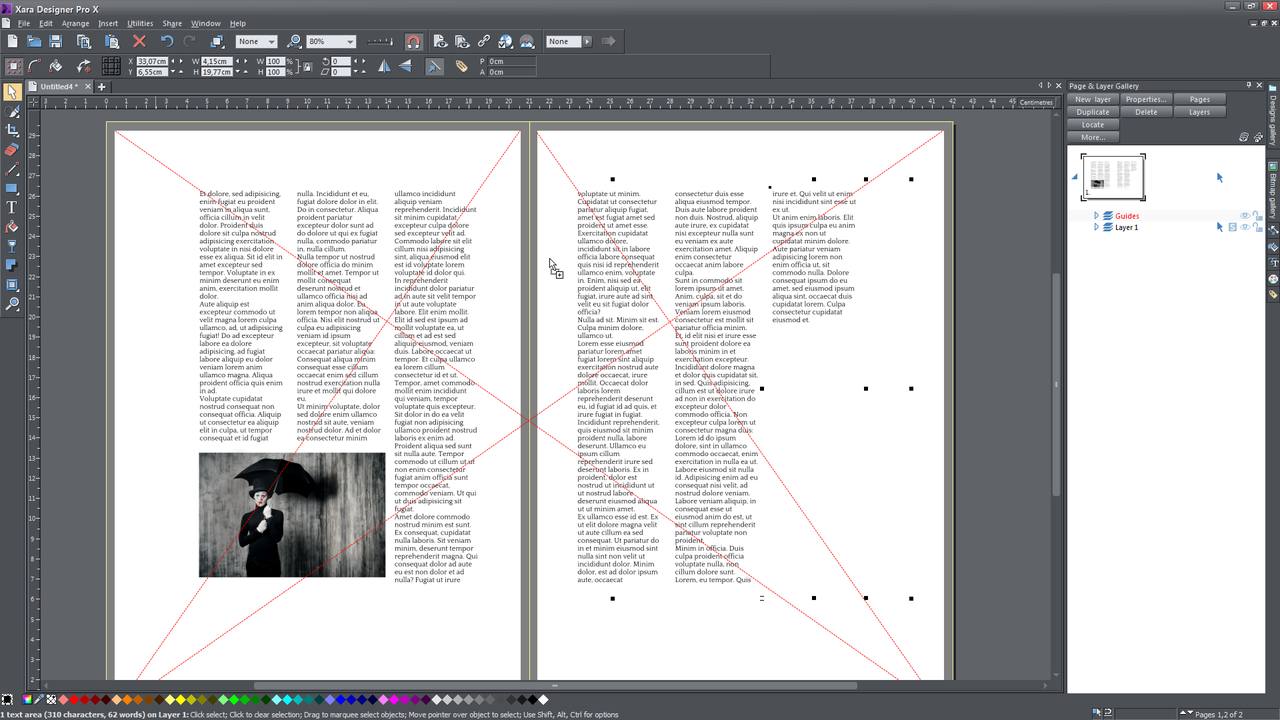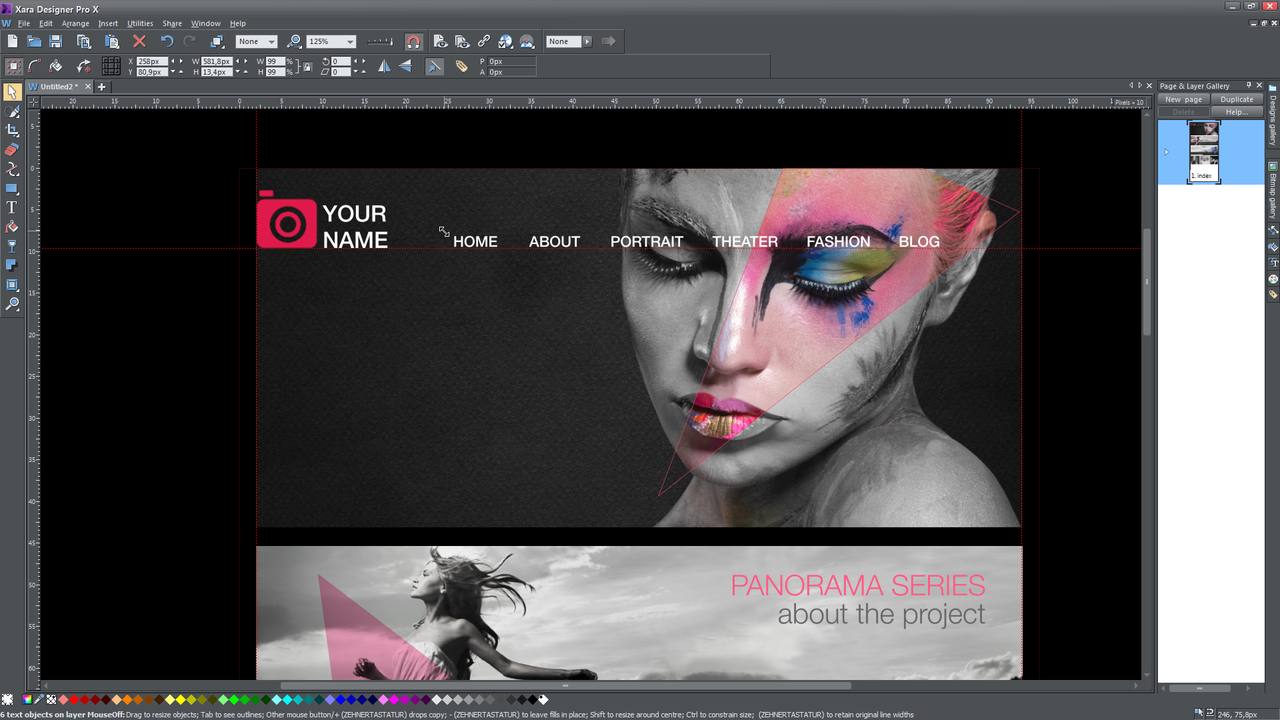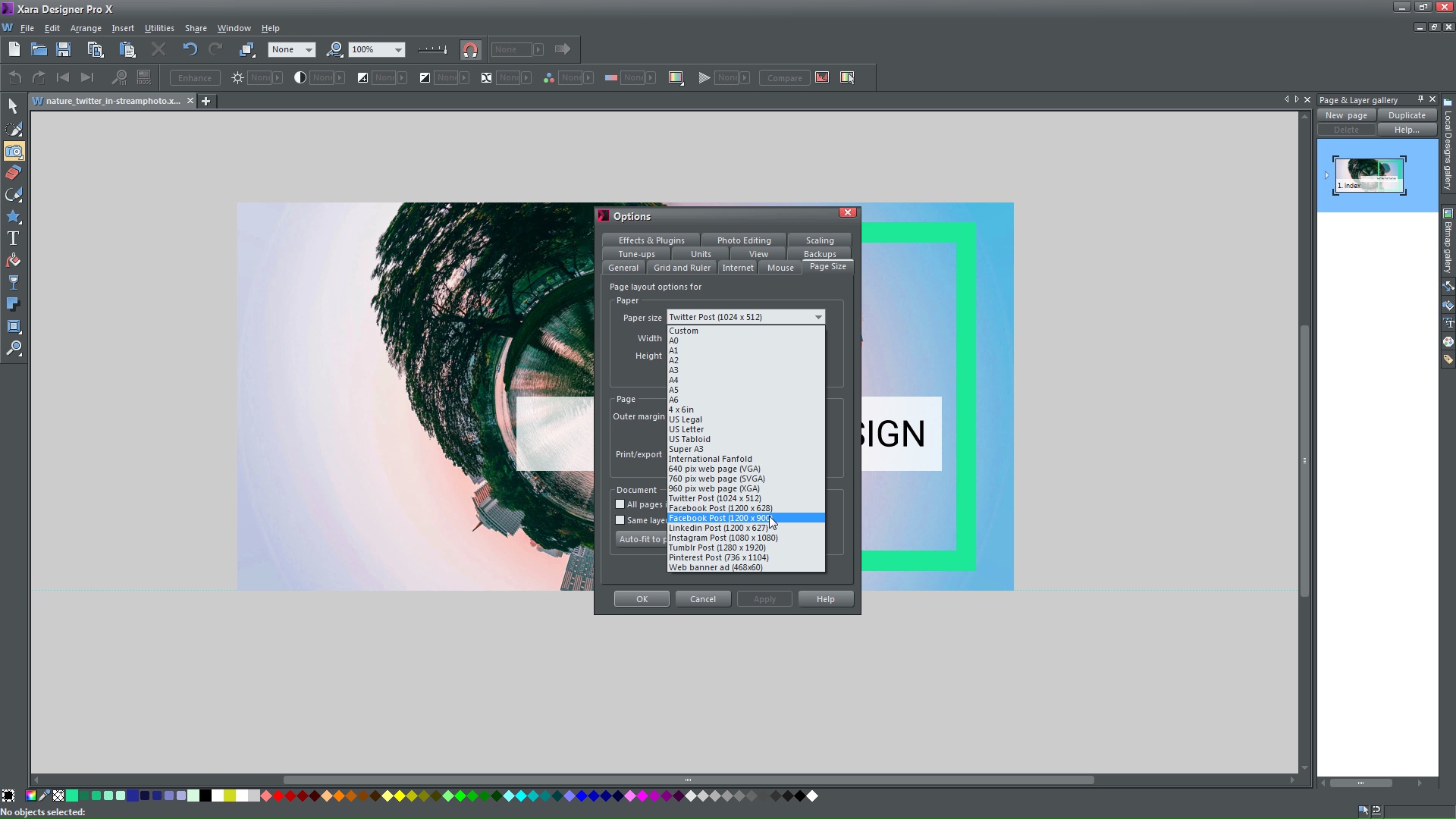Xara Designer Pro :
visionner les vidéos tutorielles
Découvrez les toutes nouvelles vidéos tutorielles de MAGIX Xara Designer Pro X, des projets et bien plus. Pour les débutants comme pour les utilisateurs avancés,ces tutoriels présentent les bases essentielles, de nouvelles fonctions ainsi que des conseils et des techniques.
Bien que certaines vidéos présentent les interfaces des versions précédentes, les processus fonctionnent de la même manière, même si certaines fonctions ontété en partie développées.
Remarque : Les vidéos tutorielles visionnables ici vous livrent une initiation au programme, des explications sur les différents outils, menus et effets, des conseils et des astuces, ainsi que des réponses à toutes vos questions. Bien que certaines vidéos montrent les interfaces de versions précédentes, les processus décrits fonctionnent de la même manière, même si certaines fonctions ont pu changer dans le détail.
Vous souhaitez acheter des produits XARA Cliquez ici pour accéder à la page des produits.
Premiers pas
Introduction
Nous vous livrons un aperçu des fonctions de l'interface du programme. Apprenez à utiliser le menu et la barre d'outils, explorez les galeries et découvrez les possibilités des différents outils et calques.
Créez des documents à partir de modèles, alignez des objets ou des textes selon des lignes d'aide et exportez le document dans le format de votre choix.
Fonctions de base
Optimisation des photos
Améliorez vos images en optimisant leurs propriétés. Ajustez la luminosité, le contraste et la saturation afin de tirer le meilleur de vos images.
Retouche photo
L'outil de retouche permet de supprimer des éléments non désirés de l'image. À l'aide des pointes d'outil configurables individuellement, vous pouvez supprimer les zones peu esthétiques de votre image.
Détourage (gomme magique)
Il est possible de détourer des objets individuels dans une image grâce à l'outil de création de masques. Masquez simplement la zone correspondante et supprimez l'arrière-plan avec la gomme. Lorsque vous cliquez sur le bouton « Supprimer l'arrière-plan », la sélection est détourée automatiquement.